
WPS软件制作PPT怎么为图片添加推动声?
1、这是幻灯片中的一张图片,我们为这一张图片添加上“推动”的声音,为大家演示这个图片上添加“推动”声音的方法。
2、我们鼠标点击一下这个图片,就可以将这一张图片选中了。
3、我们在这一张图片上鼠标右击,在弹出的下拉列表菜单中,我们点击箭头所指的“动作设置(A)…”选项。
4、在弹出的动作设置对话框中,我们勾选箭头所指的播放声音的方框。
5、勾选完这个方框之后,我们点击箭头所指的“黑色三角”按钮。
6、我们将箭头所指的滚动条向下拖拉,直到显示出“推动”这一项为止。
7、我们点选箭头所指的“推动”这一项。
8、之后我们直接点击“确定”按钮即可。
9、我们点击箭头所指的播放按钮。
10、我们点击一下这个风景图片,就可以听到一声“推动”声了。
WPS怎么制作文字环绕图片的界面效果?
1.打开WPS软件,点击菜单中“WPS文本”下的“新建”,创建一个新文档。
2.接下来,在文档中输入所需的文本。
3.将光标放在文本中间,点击“插入”菜单下的“图片从文件”将图片插入文本。
4.选择图片,点击“环绕”菜单下的“交叉式环绕”。
5.手动将图片拖到适当的位置。
关键词: WPS软件制作PPT 怎么为图片添加推动声 文字环绕图片的界面效果 怎么制作文字环绕图片效果 文字图片 WPS文字


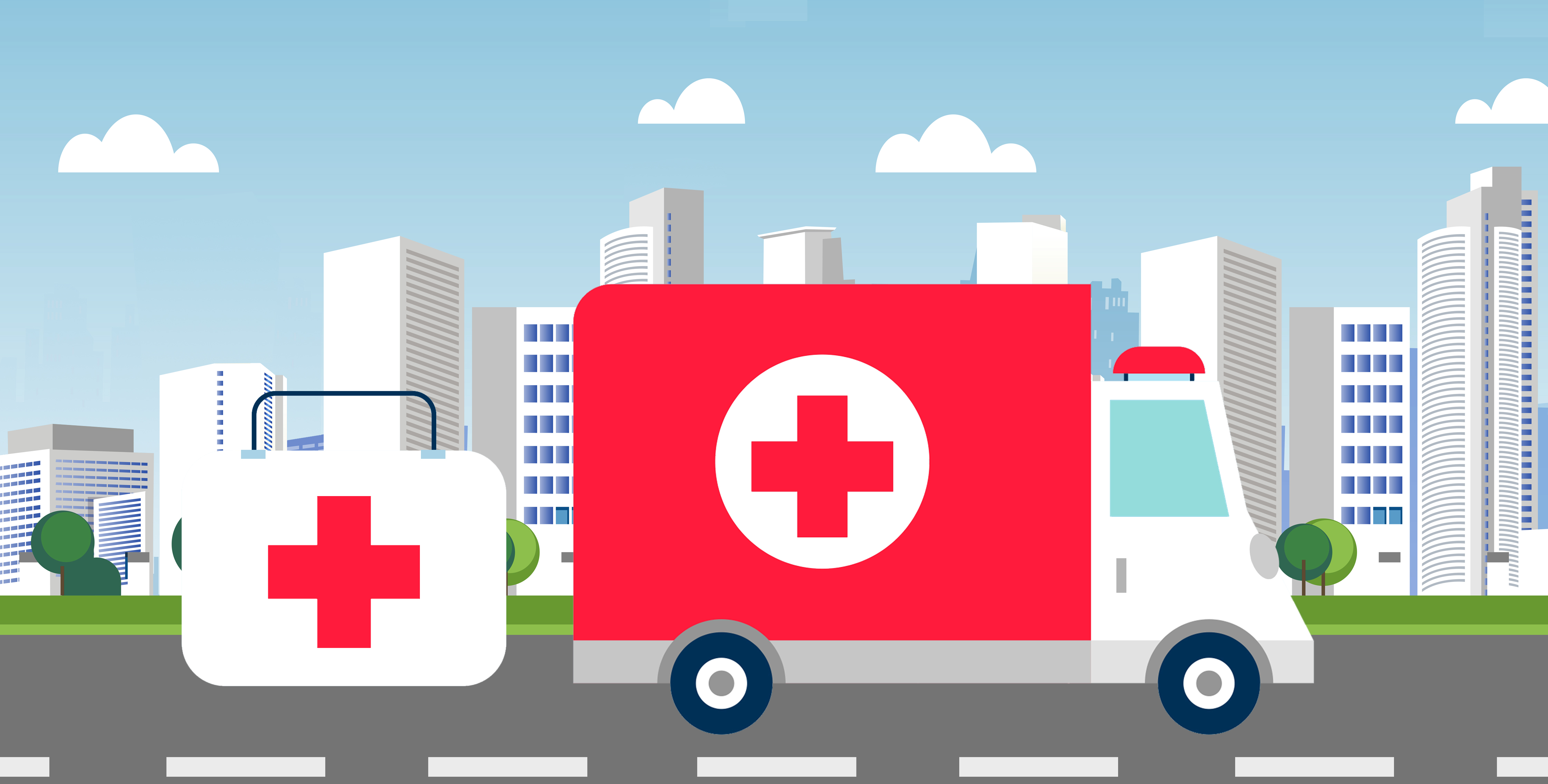

















 营业执照公示信息
营业执照公示信息